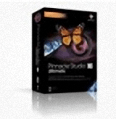
品尼高20中文破解版
版本:v20.0 免费汉化版 大小:1.52 GB
类别:视频处理 系统:WinAll, WinXP
立即下载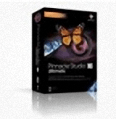
版本:v20.0 免费汉化版 大小:1.52 GB
类别:视频处理 系统:WinAll, WinXP
立即下载
品尼高视频编辑软件20破解版是一款非常好用的视频编辑软件,如今已经出到了Pinnacle Studio 20,在这为您提供简体中文版,让您可以免费使用这款好用的视频处理工具,欢迎您到IT猫扑下载。
1、Pinnacle Studio 20分为32位和64位版本,大家根据自己的系统来下载合适版本,然后断开计算机的网络连接(禁用本地连接或者拔掉网线)
2、解压安装包,打开后进入“Studio”目录,运行“PinnacleStudio.msi”开始安装,将序列号“JBUBV-ABBAA-BFHFF-FEAAC-RUZCB”复制入内,然后点击Reqister Later。(切记不要直接运行“Pinnacle-Studio_20 Installer.exe”安装,会序列号错误)

3、选择“Register later”

4、自动弹出安装界面,等待载入后点击NEXT

5、勾选允许用户协议
6、选择软件安装目录,点击NEXT
7、勾选在桌面创建Pinnacle Studio 20的快捷方式
8、点击Install等待安装完成即可
9、至此Pinnacle Studio 20就安装完成了,运行桌面快捷方式开始体验,如果出现注册界面则跟上面第二步一样的步骤选择一次即可。
视频特效
选择超过2000的2D和3D效果,惊喜你的听众。轻松添加你最常用的特效,滤镜和转场以便收藏。
高品质的声音和音乐
强大的视频编辑
拖放元素来自动拍电影或使用故事板模式来规划。更多经验丰富的编辑可以使用时间表精确编辑。
4K超高清视频支持
如果你拍摄的视频是4K超高清,Pinnacle的一应俱全用4K超高清视频支持,包括XAVC的支持,新的XAVC解码,新的DVCPRO HD解码,增强4K/ HD智能编码和增强的4K/高清播放性能。
视频分享和轻松创作
您制作的电影方便分享到Facebook,YouTube和Vimeo视频网站。轻松地创建DVD,AVCHD和光盘与新的Pinnacle MyDVD。导出您的电影中流行的格式以方便在游戏机和移动设备使用。
现场屏幕捕获
记录的内容从您的屏幕,包括现场屏幕捕捉电影中的镜头。试着捕捉捕捉视图在行动记录的Windows应用程序。
多摄像机编辑
从6相机镜头的工作创造更多的动态视频。多摄像机编辑让你屏幕上的画面,切换角度,剪切和删除,添加过渡和调整剪辑的音频同步。
导出格式
AVCHD格式,DVD光盘(DVD-R、DVD-RW、DVD + R或DVD + RW,双层)
苹果的iPod / iPhone / ipad /电视,索尼PSP、PS3、PS4、任天堂的Wii,微软Xbox兼容格式
DV、HDV、AVI、DivX,WMV,MPEG - 1 / 2 / 4,Flash,3GP,WAV、MP2、MP3、MP4、HEVC(H.265,H.264),·DivX加MKV,JPEG,TIF、TGA、BMP、XAVC S
5.1声道杜比数字
导入格式
视频:MVC,AVCHD,DV、HDV、AVI、MPEG - 1 / 2 / 4、DivX、Flash、3GP(MPEG-4、H.263),WMV,非加密的DVD(包括DVD-VR / + VR)、MOV(DV、MPEG-4、H.264),HEVC(H.265),DivX加MKV,XAVC,MXF,DVCPRO HD,XAVC S
音频:MP3、M4A、WAV、MPA、AMR、AAC、AC3、Vorbis,WMA
图解:JPS,BMP,GIF,JPG,PCX,PSD、TGA、TIF、PNG,WMF,J2K
制作字幕
字幕可以对影片起到说明的作用,Studio内置的“标题编辑器”是一个用于创建和编辑标题和其它图形的强大工具。它丰富的文字集和图像特技及工具为您的电影的视觉设计提供了广阔的空间,还可以对文字的运动类型、颜色、形状、阴影以及旋转等属性进行设置,让其具有个性化特征。
添加画外音
在Studio中录制画外音就像打电话一样容易。只需打开“画外音”工具,单击“录制”,并对着麦克风讲话即可。您可以在观看电影时进行解说,以使您的话语与屏幕上的情节相符。您也可以使用此工具作为从麦克风采集环境音乐或家庭制作声音效果的快捷方式。
视频素材采集
捕获视频是数码视频制作的一个重要步骤,它也是编辑制作视频影片的前题。将DV与卡连接好后,打开软件就可以进行采集了。采集之前,您可以在右下角功能区选择采集方式,DV完全质量捕捉、MPEG完全质量捕捉和预览质量捕捉。
点击“编辑”按钮就可以打开编辑界面,在这里可以为添加视频素材,进行视频剪辑,或删除视频。还可以为视频添加转场持技,通过转场特技可以让不同的场景内容连贯起来。还可以为视频本身添加效果特技,Studio的“视频效果”工具提供了一组丰富的插件视频效果,既可应用到视频,亦可应用到静态图像。
添加背景音乐
用可以非常方便的导入已有的MP3、WAV和AVI音频文件,还可以消除素材的原始声音了。原始音频轨道包含与视频剪辑一起采集的音频,当采集新剪辑时,原始音频总是放在“原始音频”轨道上。单击“主视频轨道”上右边的挂锁图标以锁定视频轨道,单击“主音频轨道”右侧的挂锁以解除音频锁定,然后选择要删除原始音频场景下面的主音频,按键盘上的“DEL”键即可删除。
Smartsound
Smartsound可以创建一首歌曲,它可以精确的与您需要的持续时间匹配,也就是说它可以根据视频的长度自动调整内容,是一种非常智能的添加背景音乐的音乐处理技术。
校正数码影片的缺陷
使用Studio最新的降噪和修补工具对效果差的影片进行修复,它的校正影片的色彩,可用来补偿视频中不正确的颜色平衡,其原理类似于摄像机上的“白色平衡”设置。如图3。可以调整旧磁带的噪声,这种特技将应用噪声减小算法,来改进噪声视频的外观。可以减轻DV抖动的影响,此特技最大程度地减小了DV移动所引起的抖动和跳动。减小影片的原始噪声,此高级过滤器可抑制任何音频剪辑中不希望的噪声,该过滤器动态响应剪辑中噪声条件的变化。调节影片的声音结构,可以用“音量和平衡”工具来进行调整。
影片的制作与输出
点击界面上端的“制作电影”按钮打开我们的制作电影界面。其中左上角是功能按钮和设置按钮,右上角是播放器。制作起来很简单,首先,点击“光盘”按钮,然后再点击“设置”按钮,选择“videocd”选项后点确定,最后点击“创建光盘”按钮即可,非常方便。在转码和刻录时我们可以随时观察进度情况。
快速制作音乐影片
在使用Studio的SmartMovie工具时,你只要在硬盘里选择所需的视频和音乐,然后挑选编辑风格。轻松点击,Studio就会自动创作一个专业编辑的电影,其中与影片风格节奏相符的字幕、转场以及特效一应俱全。
查看全部